IPhone Terus Memulai Ulang? Solusi dan Tips Pencegahan untuk Mendapatkan Kembali Stabilitas
Miscellanea / / May 24, 2023
Tidak ada yang lebih menjengkelkan daripada menggunakan iPhone Anda hanya untuk tiba-tiba restart tanpa peringatan. Itu mengganggu alur kerja Anda, mengganggu tugas-tugas penting, dan menghambat pengalaman pengguna Anda. Jika Anda mendapati diri Anda bertanya, “Mengapa sayaiPhone terus restart?” Anda berada di tempat yang tepat.
Artikel ini akan mengeksplorasi alasan umum di balik masalah ini dan memberi Anda solusi efektif dan tip pencegahan untuk mendapatkan kembali stabilitas pada iPhone Anda. Jadi, duduk dan santai. Mari cari tahu cara memecahkan masalah dan menyelesaikan masalah yang membingungkan dari restart terus-menerus iPhone Anda.

Isi Halaman
- Bagian 1. Mengapa iPhone Saya Terus Memulai Ulang?
-
Bagian 2. Solusi yang Bisa Anda Lakukan Sendiri
- Solusi 1: Paksa restart iPhone Anda
- Solusi 2: Pulihkan iPhone Anda (menggunakan iTunes)
- Solusi 3: Menggunakan aplikasi pihak ketiga untuk memperbaiki sistem iOS
- Tips Tambahan Untuk Mencegah iPhone Terus Restart Sendiri
- Kesimpulan
Bagian 1. Mengapa iPhone Saya Terus Memulai Ulang?
Pertama mari kita pahami mengapa Anda iPhone terus restart sendiri. Mungkin ada berbagai alasan di balik masalah yang membuat frustrasi ini. Mulai dari gangguan perangkat lunak hingga kerusakan perangkat keras. Dengan mengidentifikasi akar penyebab, Anda akan lebih siap untuk mengatasi masalah tersebut.
Jadi, whai iPhone saya terus restart? Ini adalah kemungkinan dan alasan umum:
- Pembaruan perangkat lunak
Salah satu alasan umum iPhone Anda terus memulai ulang adalah pembaruan perangkat lunak yang gagal. Saat perangkat Anda mencoba menginstal versi iOS terbaru, perangkat mungkin mengalami kesalahan atau gangguan selama proses berlangsung. Akibatnya, ini dapat menyebabkan restart yang tidak terduga.
- Masalah Kompatibilitas Aplikasi
Aplikasi tertentu mungkin tidak dioptimalkan untuk sistem operasi iPhone Anda. Kemudian, dapat menyebabkan konflik yang mengakibatkan sering restart. Jika Anda baru saja memasang aplikasi baru atau memperbarui aplikasi yang sudah ada, hal itu dapat memicu mulai ulang.
-
Terlalu panas
iPhone dirancang untuk melindungi diri dari kepanasan. IPhone Anda akan mati atau restart sendiri saat itu terjadi. Overheating dapat disebabkan oleh penggunaan berat atau paparan sinar matahari langsung. Berada di lingkungan bersuhu tinggi juga dapat membuatnya restart untuk mencegah kerusakan.
- Masalah Perangkat Keras
Dalam beberapa kasus, masalah perangkat keras dapat menjadi penyebab di balik restart terus menerus iPhone Anda. Baterai yang rusak, sambungan yang longgar, atau tombol daya yang rusak dapat menyebabkan pengaktifan ulang yang tidak terduga. Kerusakan fisik pada perangkat Anda, seperti jatuh atau terkena air, juga dapat menyebabkan masalah terkait perangkat keras.
- Masalah Baterai
Baterai yang menua atau rusak dapat menyebabkan iPhone Anda restart secara acak. Saat baterai menurun dari waktu ke waktu, baterai mungkin berjuang untuk memberikan daya yang konsisten, yang menyebabkan mati mendadak dan hidup kembali.
- Malware atau Virus
Meskipun jarang, iPhone Anda dapat terinfeksi malware atau virus, terutama jika Anda menginstal aplikasi dari sumber yang tidak tepercaya atau mengklik tautan yang mencurigakan. Perangkat lunak berbahaya dapat mengganggu fungsi perangkat Anda, yang menyebabkan mulai ulang secara tidak terduga.
Memahami kemungkinan alasan untuk restart terus menerus iPhone Anda meletakkan dasar untuk pemecahan masalah yang efektif. Di bagian selanjutnya, kami akan mempelajari solusi praktis dan tip pencegahan untuk membantu Anda mendapatkan kembali stabilitas pada perangkat Anda.
Bagian 2. Solusi yang Bisa Anda Lakukan Sendiri
Ketika Anda menemukan Anda iPhone 11 terus memulai ulang, Anda mungkin langsung berpikir untuk membawanya ke profesional. Namun sebelum mengambil langkah tersebut, kami memiliki beberapa solusi yang dapat Anda coba sendiri. Metode ini dapat membantu menyelesaikan masalah terkait perangkat lunak dan menghemat waktu dan uang Anda.
Mari jelajahi mereka:
Solusi 1: Paksa restart iPhone Anda
Restart paksa adalah metode yang mudah namun efektif yang sering dapat menyelesaikan gangguan perangkat lunak kecil yang menyebabkan iPhone Anda restart berulang kali. Langkah-langkah untuk memaksa restart berbeda tergantung pada model iPhone yang Anda miliki.
Inilah yang dapat Anda lakukan (untuk iPhone 8 atau lebih baru dengan iOS terbaru):
- Tekan dan lepas cepat tombol Volume Naik, lalu ulangi dengan tombol Volume Turun.
- Terakhir, tekan tombol Samping/Daya hingga menampilkan logo Apple.
Solusi 2: Pulihkan iPhone Anda (menggunakan iTunes)
Memulihkan iPhone Anda menggunakan iTunes dapat membantu menyelesaikan masalah perangkat lunak yang lebih rumit. Sebelum melanjutkan, pastikan Anda memiliki cadangan terbaru dari perangkat Anda. Ikuti instruksi ini untuk memulihkan iPhone Anda menggunakan iTunes:
Langkah 1: Hubungkan Mac Anda dengan iPhone Anda.
Iklan
Langkah 2: Luncurkan iTunes dan klik perangkat Anda.
Langkah 3: Klik pada tab "Ringkasan" dan klik "Pulihkan iPhone."
Langkah 4: Ikuti instruksi untuk menyelesaikan proses pemulihan. Perlu diingat bahwa ini akan menghapus semua data di iPhone Anda, jadi pastikan Anda memiliki cadangan.
Solusi 3: Menggunakan aplikasi pihak ketiga untuk memperbaiki sistem iOS
Jika metode di atas belum menyelesaikan masalah, Anda mungkin memerlukan perbaikan lanjutan. Pertimbangkan untuk menggunakan aplikasi pihak ketiga yang andal seperti Dr. Fone System Repair untuk memperbaiki masalah terkait sistem iOS.
Bagaimana cara memperbaiki SayaPonsel terus memulai ulang menggunakan Dr. Fone System Repair:
Langkah 1: Mulai unduh dan luncurkan Perbaikan Sistem Dr.Fone di komputer Anda. Kemudian, sambungkan kedua perangkat satu sama lain dan pilih opsi "Perbaikan Sistem".

Langkah 2: Di jendela baru, pilih Perbaikan Standar untuk memperbaiki Anda dengan aman iPhone terus memulai ulang masalah.

Langkah 3: Masukkan ke mode Pemulihan. Aplikasi akan secara otomatis mendeteksi ketika iPhone Anda memasuki mode Pemulihan.
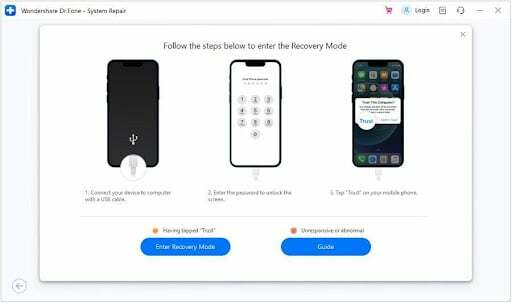
Langkah 4: Konfirmasikan model perangkat dan pilih versi sistem untuk mengunduh firmware yang benar untuk iPhone Anda. Klik "Unduh" untuk memulai unduhan firmware.

Langkah 5: Tunggu, karena prosesnya mungkin memakan waktu. Pastikan koneksi jaringan stabil dan hindari memutuskan sambungan perangkat Anda selama seluruh proses.
Setelah firmware yang relevan diunduh, dr.fone akan memulai proses perbaikan. Anda dapat memantau kemajuan perbaikan di layar.
Tips Tambahan Untuk Mencegah iPhone Terus Restart Sendiri
Untuk mencegah iPhone Anda terus-menerus memulai ulang, penting untuk memantau kesehatan dan kinerja perangkat Anda. Kemudian, Anda dapat meminimalkan kemungkinan restart yang tidak terduga.
Anda bisa melakukannya dengan rutin mengecek kesehatan baterai melalui menu Setting. Selain itu, memantau ruang penyimpanan yang tersedia dapat membantu mencegah masalah kinerja yang disebabkan oleh penyimpanan yang tidak mencukupi. Anda harus mengawasi pembaruan sistem untuk perbaikan dan pengoptimalan bug terbaru.
Terakhir, gunakan alat diagnostik yang disediakan oleh Apple atau aplikasi pihak ketiga. Pastikan mereka dapat memberikan wawasan mendetail tentang metrik kinerja perangkat. Ini bisa berupa penggunaan CPU, penggunaan memori, atau konektivitas jaringan.
Kesimpulan
Mengalami frustrasi Anda iPhone terus memulai ulang dapat mengganggu rutinitas harian Anda dan menghambat pengalaman pengguna Anda secara keseluruhan. Namun, dengan mengikuti solusi yang diberikan, tip pencegahan, dan menggunakan alat seperti Perbaikan Sistem Dr. Fone, Anda dapat memecahkan masalah dan mendapatkan kembali stabilitas pada iPhone Anda.
Dengan metode yang tepat, Anda dapat mengatasi masalah frustasi dari restart terus-menerus iPhone Anda. Kemudian, nikmati pengalaman seluler yang lebih lancar dan andal.



